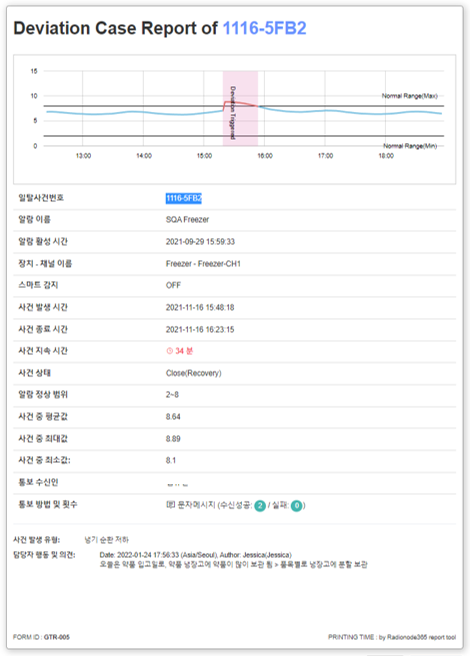تراقب حالة الانحراف الحالة الحالية المحددة لنظام الأصول على النحو المحدد بواسطة خدمة إدارة الانحراف.
إدارة الانحراف هي خدمة مدفوعة تجمع بيانات غير طبيعية خارج النطاق المحدد الذي يحدث في نظام الأصول وفقًا لقواعد معينة ، وتوفرها في قائمة ورسم بياني ، وتساعدك على تحديد النوع والسبب.
هذه خدمة مدفوعة مفيدة للغاية توفر معلومات صنع القرار التي تتيح الاستجابة الفورية من خلال مراقبة إدارة أصول العملاء القيمة ، مثل العناصر الحساسة أو باهظة الثمن.
الانحراف 알람 설정 وهي تعني البيانات التي تتجاوز الحد المعين في الخطوة ، ويستهدف الكشف عن الانحراف بيانات ذات مغزى تم تحديدها من خلال شروط معالجة الاستثناءات المحددة وفقًا لخصائص نظام الأصول. تعتبر إدارة الانحراف عمليات الكشف عن الإنذارات المتعددة بمثابة حدث انحراف واحد.
تتكون إدارة الانحراف بشكل كبير من حالة الانحراف وتاريخ الإنهاء. تتكون حالة الانحراف من قنوات قيد التقدم وغير مؤكدة ومستبعدة ومخطط زمني لأحداث الانحراف. توفر القنوات باستثناء الانحرافات الجارية حاليًا أو قيد التقدم وإدارة الانحرافات معلومات بأيقونات وأرقام مختلفة بألوان مختلفة. يمكن تحديد البحث التلقائي للمخطط ، ويتم تعيين فترة البحث بوحدات من يومين وأسبوع وشهر واحد لتقديم رسم بياني لأحداث الانحراف.
يمكن أن تعمل الإنذارات المتكررة التي يتم إخطار المديرين بها أحيانًا كسبب لخفض كفاءة العمل ، لذلك من الضروري إدارة الكشف عن الإنذارات بشكل صحيح وفقًا لخصائص الأصول.
* دعم للاستخدام مع الحسابات المدفوعة.
[ENG] تقدم Radio Node 365 وظيفة إدارة الانحراف
[ENG] كيفية استخدام التحكم في الانحراف في Radionode365
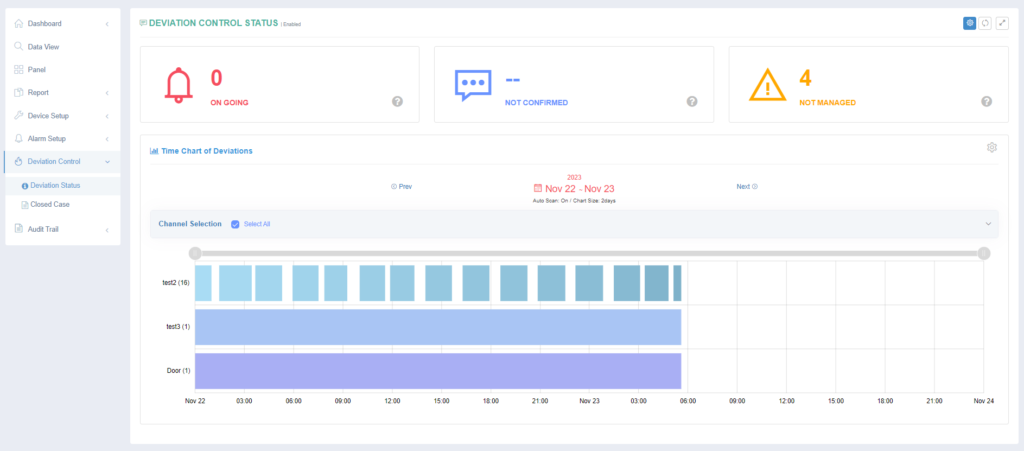
الميزات الرئيسية
- قلل اكتشاف الانحراف غير الضروري من خلال إعداد الانحرافات الذكية.
- يطالبك بإدخال نوع الانحراف والسبب والإجراء.
- يقدم تقارير مفصلة عن جميع الانحرافات السابقة.
- يوفر مخطط الخط الزمني مخططًا سريعًا لحدوث الانحرافات.
1. الإنحراف
1-1. إعدادات إدارة الانحراف
- لاستخدام وظيفة إدارة الانحراف ، انقر فوق زر الإعداد على شكل ترس على يمين عنوان حالة الانحراف. كشف الانحراف الذكي와 تحليل السببثانيا "ONيجب ضبطه على ".
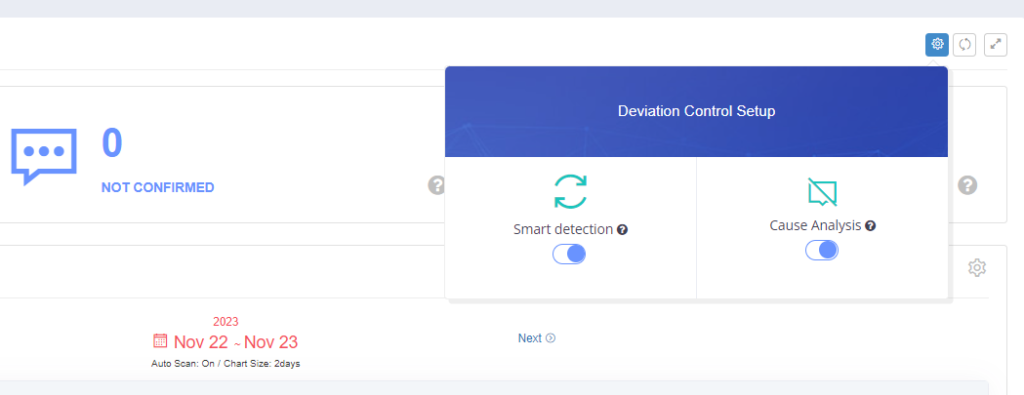
1-2. حادث الانحراف قيد التقدم
إنه رمز الجرس موضوع على اليسار ، وله لون أحمر. يعرض عدد الأحداث في طور الانحراف حاليًا. أي ، يعني عدد القنوات التي يكون إشعار التنبيه قيد التقدم فيها بين القنوات التي تم ضبط التنبيه لها.
انقر بالماوس على الجرس أو الرقم الأحمر لعرض تفاصيل الانحراف الحالي.
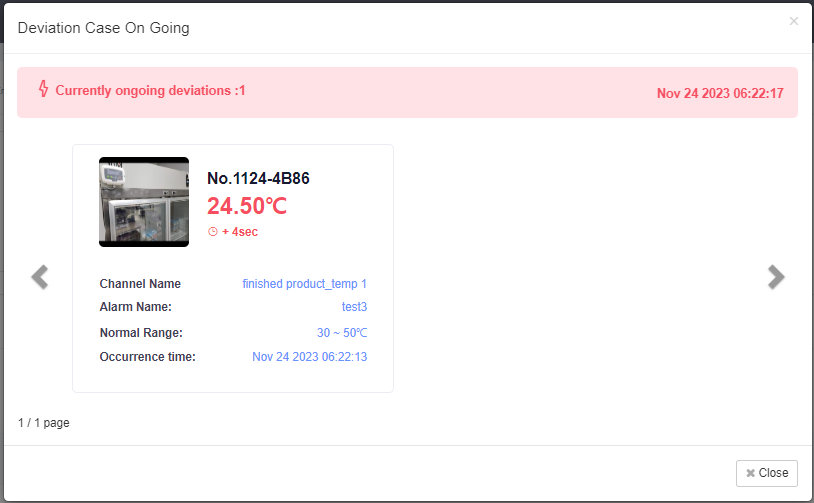
1-3. انحراف غير مؤكد
وهي أيقونة مربعة الشكل تقع في الوسط وتستخدم باللون الأزرق. يشير هذا إلى عدد الحوادث من بين الانحرافات التي حدثت سابقًا والتي لم يُدخل المدير سببًا لها بعد التأكيد. إذا قمت بإيقاف تشغيل وظيفة تحليل السبب في نافذة الإعدادات المنبثقة، فلا يمكن التحقق من أحداث الانحراف غير المؤكدة من القائمة.
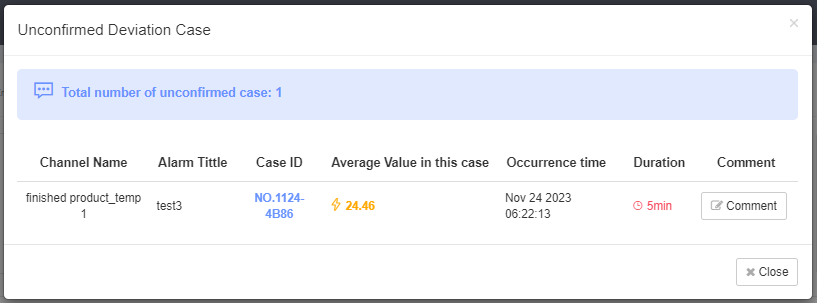
أ. اترك سبب الانحراف
في إعدادات إدارة الانحراف كشف الانحراف الذكي와 تحليل السببثانيا "ONفي حالة الضبط على "، يتم حفظ جميع الانحرافات التي حدثت تلقائيًا وتقديمها كقائمة. في القائمة ، يمكنك إدخال سبب وإجراءات الحادث (القناة). يتم تسجيل إدخالاتك كتقارير انحراف.
كيفية ترك سبب للانحراف على النحو التالي.
- إذا نقرت على عدد الأحداث في [Unconfirmed Deviation Events] انحراف غير مؤكد ستفتح نافذة منبثقة بها قائمة.
- "على الجانب الأيمن من القائمةأدخل السببانقر فوق الزر "إلىاترك سبب التنبيهتحقق من رقم حدث الانحراف ووقوعه ومدته في النافذة المنبثقة.
- أدخل واحفظ نوع الانحراف (السبب) والإجراء.
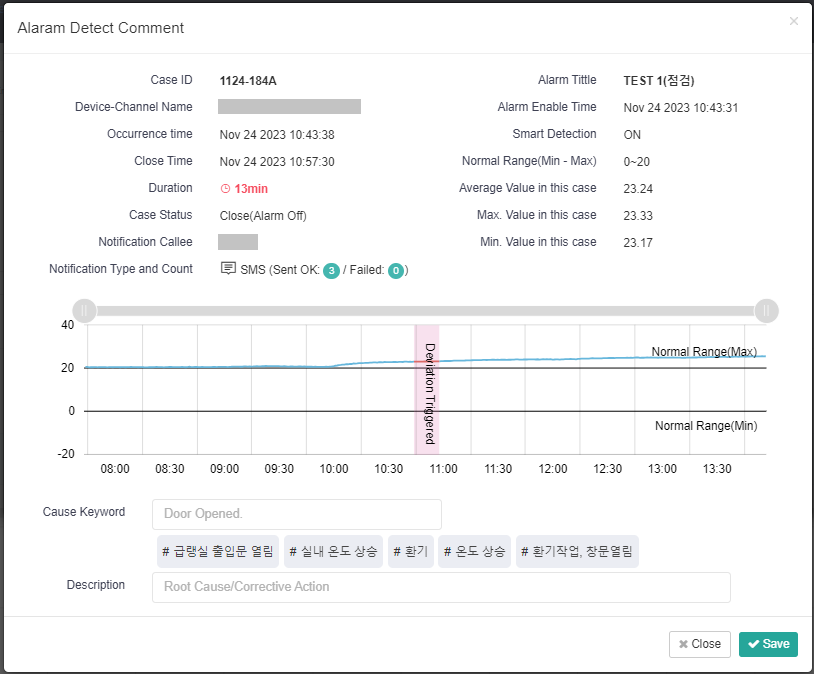
1-4. قناة استبعاد إدارة الانحراف
إنها أيقونة مثلث تقع على اليمين ولها لون برتقالي. إذا تم ضبط إنذار على قناة ، يتم تضمينه تلقائيًا في قناة إدارة الانحراف. يعني القناة التي لم يتم تعيين إنذار عتبة لها.
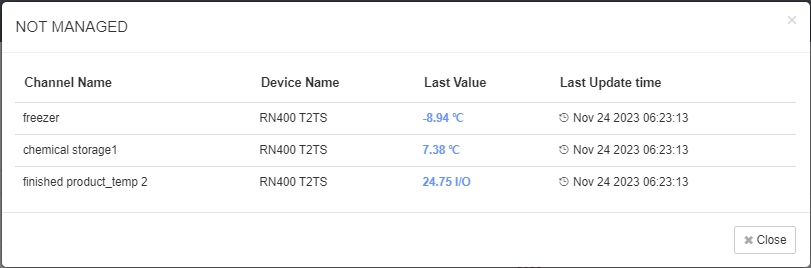
2. مخطط وقت حدث الانحراف
2-1. إعدادات الرسم البياني
- يتم وضع إعداد الرسم البياني في الجزء السفلي من صفحة حالة الانحراف لتوفير رسم بياني لقناة الانحراف ووقت حدوث كل قناة.
- إعدادات إدارة الانحرافمن كشف الانحراف الذكي와 تحليل السببثانيا "ONقم بتعيين الفترة (يومان ، أسبوع واحد ، شهر واحد) وما إذا كنت تريد استخدام البحث التلقائي لقائمة الانحرافات التي تم إنشاؤها تلقائيًا عن طريق الإعداد إعدادات الرسم البيانييجب أن تبدأ من
- البحث عن نقطة الانحراف: اضبط النقطة التي تريد الانتقال إليها بالضغط على "السابق / التالي" على الرسم البياني. عند تعيين "تمكين" ، يتحرك المحور X (التاريخ) في المخطط تلقائيًا إلى النقطة التي حدث فيها الانحراف. إذا تم ضبطه على "غير مستخدم" ، فإنه ينتقل إلى التاريخ السابق / التالي بغض النظر عما إذا كان هناك انحراف أم لا.
- فترة البحث: قم بتعيين حجم عرض الرسم البياني. إذا تم التعيين على "أسبوع واحد" ، يتم استرداد البيانات من الأحد إلى السبت من الأسبوع المحدد.
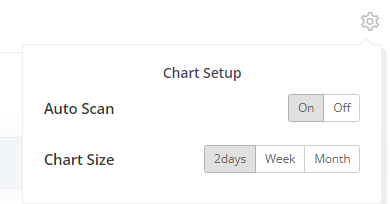
2-2. فترة البحث
- يمكنك استخدام وظيفة البحث التلقائي لفترة البحث في الوحدة المحددة في إعدادات المخطط> فترة المخطط. بالإضافة إلى ذلك ، يمكن للمستخدم النقر فوق التاريخ المحدد باللون الأحمر لتحديد النقطة الزمنية للبحث عن الانحرافات عن التاريخ المطلوب والقسم.
- يتم التعبير عن أحداث الانحراف بالتسلسل على الرسم البياني وفقًا للترتيب الزمني الذي حدثت به.
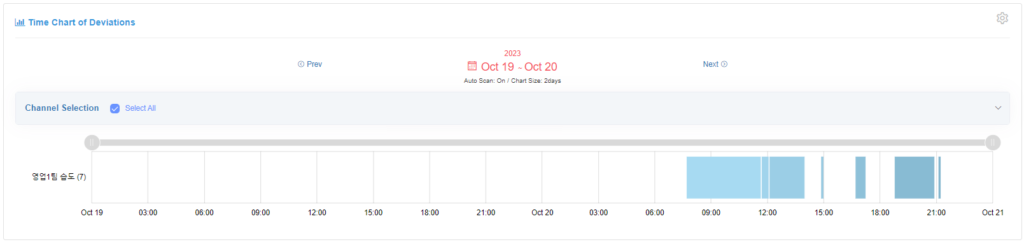
2-3. اختيار القناة - القنوات المحددة من قبل المستخدم
يتم البحث في جميع القنوات التي بها انحرافات خلال فترة البحث المحددة. لعرض القنوات المرغوبة فقط على الرسم البياني ، فإن الخيار الافتراضي "اختر الكل'ثانيا صافيبعد ذلك ، حدد [تحديد / إلغاء الاختيار] للقنوات الفردية بالطريقة التالية.

2-4. إخراج تقرير حادث الانحراف
انقر فوق الشريط للوقت الذي تريد عرضه في مخطط وقت حادثة الانحراف الذي تم البحث عنه. إذا كان النطاق صغيرًا ويصعب مسحه ، يمكنك توسيع قسم الرسم البياني عن طريق سحب الماوس.
انقر فوق شريط الوقت المظلل لإنشاء تقرير عن حادثة انحراف. إذا كانت هناك إجراءات يتعين اتخاذها ، فستتم طباعة المحتويات معًا. بعد التحقق من المحتويات ، اضغط على زر الطباعة للحصول على النسخة المطبوعة بالتنسيق المطلوب.